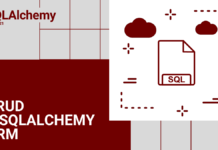Научимся писать парсеры с помощью Scrapy, мощного фреймворка для извлечения, обработки и хранения данных.
В этом руководстве вы узнаете, как использовать фреймворк Python, Scrapy, с помощью которого можно обрабатывать большие объемы данных. Обучение будет основано на процессе построения скрапера для интернет-магазина Aliexpress.com.
Базовые знания HTML и CSS помогут лучше и быстрее освоить материал.
Обзор Scrapy
Веб-скрапинг (парсинг) стал эффективным путем извлечения информации из сети для последующего принятия решений и анализа. Он является неотъемлемым инструментом в руках специалиста в области data science. Дата сайентисты должны знать, как собирать данные с веб-страниц и хранить их в разных форматах для дальнейшего анализа.
Любую страницу в интернете можно исследовать в поисках информации, а все, что есть на странице — можно извлечь. У каждой страницы есть собственная структура и веб-элементы, из-за чего необходимо писать собственных сканеров для каждой страницы.
Scrapy предоставляет мощный фреймворк для извлечения, обработки и хранения данных.
Scrapy использует Spiders — автономных сканеров с определенным набором инструкций. С помощью фреймворка легко разработать даже крупные проекты для скрапинга, так чтобы и другие разработчики могли использовать этот код.
Scrapy vs. Beautiful Soup
В этом разделе будет дан обзор одного из самых популярных инструментов для парсинга, BeautifulSoup, и проведено его сравнение со Scrapy.
Scrapy — это Python-фреймворк, предлагающий полноценный набор инструментов и позволяющий разработчикам не думать о настройке кода.
BeautifulSoup также широко используется для веб-скрапинга. Это пакет Python для парсинга документов в форматах HTML и XML и извлечения данных из них. Он доступен для Python 2.6+ и Python 3.
Вот основные отличия между ними:
| Scrapy | BeautifulSoup |
|---|---|
| Функциональность | |
| Scrapy — это самый полный набор инструментов для загрузки веб-страниц, их обработки и сохранения в файлы и базы данных | BeautifulSoup — это в принципе просто парсер HTML и XML, требующий дополнительных библиотек, таких как requests и urlib2 для открытия ссылок и сохранения результатов. |
| Кривая обучения | |
| Scrapy — это движущая сила веб-сканирования, предлагающая массу способов парсинга страниц. Обучение тому, как он работает, требует много времени, но после освоения процесс сканирования превращается в одну строку кода. Потребуется время, чтобы стать экспертом в Scrapy и изучить все его особенности | BeautifulSoup относительно прост для понимания новичкам в программировании и позволяет решать маленькие задачи за короткий срок. |
| Скорость и нагрузка | |
| Scrapy с легкостью выполняет крупную по объему работу. Он может сканировать несколько ссылок одновременно менее чем за минуту в зависимости от общего количества. Это происходит плавно благодаря Twister, который работает асинхронно (без блокировки) | BeautifulSoup используется для простого и эффективного парсинга. Он работает медленнее Scrapy, если не использовать multiprocessing. |
| Расширяемость | |
Scrapy предоставляет функциональность Item pipelines, с помощью которой можно писать функции для веб-сканера. Они будут включать инструкции о том, как робот должен проверять, удалять и сохранять данные в базу данных. Spider Contracts используются для проверки парсеров, благодаря чему можно создавать как базовые, так и глубокие парсеры. Он же позволяет настраивать множество переменных: повторные попытки, перенаправление и т. д. | Если проект не предполагает большого количества логики, BeautifulSoup отлично для этого подходит, но если нужна настраиваемость, например прокси, управление куки и распределение данных, то Scrapy справляется лучше. |
Синхронность означает, что необходимо ждать, пока процесс завершит работу, прежде чем начинать новый, а асинхронный позволяет переходить к следующему процессу, пока предыдущий еще не завершен.
Установка Scrapy
С установленным Python 3.0 (и новее) при использовании Anaconda можно применить команду conda для установки scrapy. Напишите следующую команду в Anaconda:
conda install -c conda-forge scrapy
Чтобы установить Anaconda, посмотрите эти руководства PythonRu для Mac и Windows.
Также можно использовать установщик пакетов pyhton pip. Это работает в Linux, Mac и Windows:
pip install scrapy
Scrapy Shell
Scrapy предоставляет оболочку веб-сканера Scrapy Shell, которую разработчики могут использовать для проверки своих предположений относительно поведения сайта. Возьмем в качестве примера страницу с планшетами на сайте Aliexpress. С помощью Scrapy можно узнать, из каких элементов она состоит и понять, как это использовать в конкретных целях.
Откройте командную строку и напишите следующую команду:
scrapy shell
При использовании Anaconda можете написать эту же команду прямо в anaconda prompt. Вывод будет выглядеть приблизительно вот так:
2020-03-14 16:28:16 [scrapy.utils.log] INFO: Scrapy 2.0.0 started (bot: scrapybot)
2020-03-14 16:28:16 [scrapy.utils.log] INFO: Versions: lxml 4.3.2.0, libxml2 2.9.9, cssselect 1.1.0, parsel 1.5.2, w3lib 1.21.0, Twisted 19.10.0, Python 3.7.3 (default, Mar 27 2019, 17:13:21) [MSC v.1915 64 bit (AMD64)], pyOpenSSL 19.0.0 (OpenSSL 1.1.1c 28 May 2019), cryptography 2.6.1, Platform Windows-10-10.0.18362-SP0
....
[s] fetch(req) Fetch a scrapy.Request and update local objects
[s] shelp() Shell help (print this help)
[s] view(response) View response in a browser
Необходимо запустить парсер на странице с помощью команды fetch в оболочке. Он пройдет по странице, загружая текст и метаданные.
fetch(“https://www.aliexpress.com/category/200216607/tablets.html”)
Примечание: всегда заключайте ссылку в кавычки, одинарные или двойные
Вывод будет следующий:
2020-03-14 16:39:53 [scrapy.core.engine] INFO: Spider opened
2020-03-14 16:39:53 [scrapy.core.engine] DEBUG: Crawled (200) <GET https://www.aliexpress.com/robots.txt> (referer: None)
2020-03-14 16:39:55 [scrapy.core.engine] DEBUG: Crawled (200) <GET https://www.aliexpress.com/category/200216607/tablets.html> (referer: None)
Парсер возвращает response (ответ), который можно посмотреть с помощью команды view(response). А страница откроется в браузере по умолчанию.
С помощью команды print(response.text) можно посмотреть сырой HTML.
Отобразится скрипт, который генерирует страницу. Это то же самое, что вы видите по нажатию правой кнопкой мыши в пустом месте и выборе «Просмотр кода страница» или «Просмотреть код». Но поскольку нужна конкретная информация, а не целый скрипт, с помощью инструментов разработчика в браузере необходимо определить требуемый элемент. Возьмем следующие элементы:
- Название планшета
- Цена планшета
- Количество заказов
- Имя магазина
Нажмите правой кнопкой по элементу и кликните на «Просмотреть код».
Инструменты разработчика сильно помогут при работе с парсингом. Здесь видно, что есть тег <a> с классом item-title, а сам текст включает название продукта:
<a data-p4p="true" class="item-title" href="//aliexpress.ru
/item/32719104234.html?spm=a2g0o.productlist.0.0.248552054LjgSt&
amp;algo_pvid=ff95978b-3cdf-4d85-8ab6-da9c1cf5f78b&
algo_expid=ff95978b-3cdf-4d85-8ab6-da9c1cf5f78b-0&
btsid=0b0a3f8115842002308095415e318f&
ws_ab_test=searchweb0_0,searchweb201602_,searchweb201603_"
title="Планшет с 10,1-дюймовым дисплеем, восьмиядерным
процессором 3g 4g LTE, Android 9,0, ОЗУ 8 Гб, ПЗУ 128 ГБ, 10
дюймов" target="_blank" data-spm-anchor-
id="a2g0o.productlist.0.0">Планшет с 10,1-дюймовым дисплеем,
восьмиядерным процессором 3g 4g LTE, Android 9,0, ОЗУ 8 Гб, ПЗУ
128 ГБ, 10 дюймов</a>
Использование CSS-селекторов для извлечения
Извлечь эту информацию можно с помощью атрибутов элементов или CSS-селекторов в виде классов. Напишите следующее в оболочке Scrapy, чтобы получить имя продукта:
response.css(".item-title::text").extract_first()
Вывод:
'Планшет с 10,1-дюймовым дисплеем, восьмиядерным процессором 3g 4g LTE, Android 9,0, ОЗУ 8 Гб, ПЗУ 128 ГБ, 10 дюймов'
extract_first() извлекает первый элемент, соответствующий селектору css. Для извлечения всех названий нужно использовать extract():
response.css(".item-title::text").extract()
Следующий код извлечет ценовой диапазон этих продуктов:
response.css(".price-current::text").extract()
То же можно повторить для количества заказов и имени магазина.
Использование XPath для извлечения
XPath — это язык запросов для выбора узлов в документах типа XML. Ориентироваться по документу можно с помощью XPath. Scrapy использует этот же язык для работы с объектами документа HTML. Использованные выше CSS-селекторы также конвертируются в XPath, но в большинстве случаев CSS очень легко использовать. И тем не менее важно значить, как язык работает в Scrapy.
Откройте оболочку и введите fetch("https://www.aliexpress.com/category/200216607/tablets.html/") как и раньше. Попробуйте написать следующий код:
response.xpath('/html').extract()
Он покажет весь код в теге <html>. / указывает на прямого потомка узла. Если нужно получить теги <div> в html, то необходимо писать:
response.xpath('/html//div').extract()
Для XPath важно научиться понимать, как используются / и //, чтобы ориентироваться в дочерних узлах.
Если необходимо получить все теги <div>, то нужно написать то же самое, но без /html:
response.xpath("//div").extract()
Можно и дальше фильтровать начальные узлы, чтобы получить нужные узлы с помощью атрибутов и их значений. Это синтаксис использования классов и их значений.
response.xpath("//div[@class='quote'/span[@class='text']").extract()
response.xpath("//div[@class='quote']/span[@class='text']/text()").extract()
Используйте text() для извлечения всего текста в узлах
Создание проекта Scrapy и собственного робота (Spider)
Парсинг хорошо подходит для создания агрегатора, который будет использоваться для сравнения данных. Например, нужно купить планшет, предварительно сравнив несколько продуктов и их цены. Для этого можно исследовать все страницы и сохранить данные в файл Excel. В этом примере продолжим парсить aliexpress.com на предмет информации о планшетах.
Создадим робота (Spider) для страницы. В первую очередь необходимо создать проект Scrapy, где будут храниться код и результаты. Напишите следующее в терминале или anaconda.
scrapy startproject aliexpress
Это создаст скрытую папку в директории с Python или Anaconda по умолчанию. Она будет называться aliexpress, но можно выбрать любое название. Структура директории следующая:
| Файл/папка | Назначение |
|---|---|
scrapy.cfg | Файл настройки развертывания |
aliexpress/ | Модуль Python проекта, отсюда импортируется код |
__init.py__ | Файл инициализации |
items.py | Python файл с элементами проекта |
pipelines.py | Файл, который содержит пайплайн проекта |
settings.py | Файл настроек проекта |
spiders/ | Папка, в которой будут храниться роботы |
__init.py__ | Файл инициализации |
После создания проекта нужно перейти в новую папку и написать следующую команду:
scrapy genspider aliexpress_tabletshttps://www.aliexpress.com/category/200216607/tablets.html
Это создает файл шаблона с названием aliexpress_tables.py в папке spiders, как и было описано выше. Вот код из этого файла:
import scrapy
class AliexpressTabletsSpider(scrapy.Spider):
name = 'aliexpress_tablets'
allowed_domains = ['aliexpress.com']
start_urls = ['https://www.aliexpress.com/category/200216607/tablets.html']
def parse(self, response):
pass
В коде можно увидеть name, allowed_domains, start_urls и функцию parse.
- name — это имя робота. Удачные и правильно подобранные имена позволят проще отслеживать всех имеющихся роботов. Они должны быть уникальны, ведь именно они используются для запуска командой
scrapy crawl name_of_spider. - allowed_domains (опционально) — список разрешенных для парсинга доменов. Запрос к URL, не указанным в этом списке, не будет выполнен. Он должен включать только домен сайта (например, aliexpress.com), а не целый URL, указанный в
start_urls, иначе возникнут ошибки. - start_urls — запрос к упомянутым URL. С них робот начнет проводить поиск, если конкретный URL не указан. Первыми загруженными страницами будут те, что указаны здесь. Последующие запросы будут генерироваться последовательно из данных, сохраненных в начальных URL.
- parse — эта функция вызывается, когда парсинг URL успешно выполнен. Ее еще называют функцией обратного вызова.
Response(используемый в оболочке Scrapy) возвращается как результат парсинга, передается этой функции, а внутри нее находится код для извлечения.
можно использовать функцию
parse()из BeautifulSoup в Scrapy для парсинга HTML-документа.
Примечание: извлечь данные можно с помощью css-селекторов, используя как
response.css(), так и XPath (XML), что позволит получить доступ к дочерним элементам. Примерresponse.xpath()будет описан в коде функцииpass().
Добавим изменения в файл aliexpress_tablet.py. В start_urls теперь еще один URL. Логику извлечения можно указать в функции pass():
import scrapy
class AliexpressTabletsSpider(scrapy.Spider):
name = 'aliexpress_tablets'
allowed_domains = ['aliexpress.com']
start_urls = ['https://www.aliexpress.com/category/200216607/tablets.html',
'https://www.aliexpress.com/category/200216607/tablets/2.html?site=glo&g=y&tag=']
def parse(self, response):
print("procesing:"+response.url)
# Извлечение данных с помощью селекторов CSS
product_name=response.css('.item-title::text').extract()
price_range=response.css('.price-current::text').extract()
# Извлечение данных с использованием xpath
orders=response.xpath("//em[@title='Total Orders']/text()").extract()
company_name=response.xpath("//a[@class='store $p4pLog']/text()").extract()
row_data=zip(product_name,price_range,orders,company_name)
# извлечение данных строки
for item in row_data:
# создать словарь для хранения извлеченной информации
scraped_info = {
'page': response.url,
'product_name': item[0], # item[0] означает продукт в списке и т. д., индекс указывает, какое значение назначить
'price_range': item[1],
'orders': item[2],
'company_name': item[3],
}
# генерируем очищенную информацию для скрапа
yield scraped_info
zip()берет n элементов итерации и возвращает список кортежей. Элемент с индексом i в кортеже создается с помощью элемента с индексом i каждого элемента итерации.
yield используется каждый раз при определении функции генератора. Функция генератора — это обычная функция, отличие которой в том, что она использует yield вместо return. yield используется каждый раз, когда вызывающая функция требует значения. Функция с yield сохраняет свое локальное состояние при выполнении и продолжает исполнение с того момента, где остановилась после того, как выдала одно значение. В данном случае yield возвращает Scrapy сгенерированный словарь, который будет обработан и сохранен.
Теперь можно запустить робота и посмотреть результат:
scrapy crawl aliexpress_tablets
Экспорт данных
Данные должны быть представлены в форматах CSV или JSON, чтобы их можно было анализировать. Этот раздел руководства посвящен тому, как получить такой файл из имеющихся данных.
Для сохранения файла CSV откройте settings.py в папке проекта и добавьте следующие строки:
FEED_FORMAT="csv"
FEED_URI="aliexpress.csv"
После сохранения settings.py снова запустите scrapy crawl aliexpress_tablets в папке проекта. Будет создан файл aliexpress.csv.
Примечание: при каждом запуске паука он будет добавлять файл.
- FEED_FORMAT — настройка необходимого формата сохранения данных. Поддерживаются следующие:
+ JSON + CSV + JSON Lines + XML - FEED_URI — местоположение файла. Его можно сохранить в локальном хранилище или по FTP.
Feed Export также может добавить временную метку в имя файла. Или его можно использовать для выбора папки, куда необходимо сохранить данные.
%(time)s— заменяется на временную метку при создании ленты%(name)s— заменяется на имя робота
Например:
- Сохранить по FTP используя по одной папке на робота:
Изменения для FEED, сделанные в settings.py, будут применены ко всем роботам в проекте. Можно указать и отдельные настройки для конкретного робота, которые перезапишут те, что есть в settings.py.
import scrapy
class AliexpressTabletsSpider(scrapy.Spider):
name = 'aliexpress_tablets'
allowed_domains = ['aliexpress.com']
start_urls = ['https://www.aliexpress.com/category/200216607/tablets.html',
'https://www.aliexpress.com/category/200216607/tablets/2.html?site=glo&g=y&tag=']
custom_settings={ 'FEED_URI': "aliexpress_%(time)s.json",
'FEED_FORMAT': 'json'}
def parse(self, response):
print("procesing:"+response.url)
# Извлечение данных с помощью селекторов CSS
product_name=response.css('.item-title::text').extract()
price_range=response.css('.price-current::text').extract()
# Извлечение данных с использованием xpath
orders=response.xpath("//em[@title='Total Orders']/text()").extract()
company_name=response.xpath("//a[@class='store $p4pLog']/text()").extract()
row_data=zip(product_name,price_range,orders,company_name)
# извлечение данных строки
for item in row_data:
# создать словарь для хранения извлеченной информации
scraped_info = {
'page': response.url,
'product_name': item[0], # item[0] означает продукт в списке и т. д., индекс указывает, какое значение назначить
'price_range': item[1],
'orders': item[2],
'company_name': item[3],
}
# генерируем очищенную информацию для скрапа
yield scraped_info
response.url вернет URL страницы, с которой был сгенерирован ответ. После запуска парсера с помощью scrapy crawl aliexpress_tables можно просмотреть json-файл в каталоге проекта.
Следующие страницы, пагинация
Вы могли обратить внимание на две ссылки в start_urls. Вторая — это страница №2 результатов поиска планшетов. Добавлять все ссылки непрактично. Робот должен быть способен исследовать все страницы сам, а в start_urls указывается только одна стартовая точка.
Если у страницы есть последующие, в ее конце всегда будут навигационные элементы, которые позволяют перемещаться вперед и назад.
Вот такой код:
<div class="list-pagination"><div class="product-pagination-wrap"><div class="next-pagination next-medium next-normal"><div class="next-pagination-pages"><button disabled="" aria-label="Previous page, current page 1" type="button" class="next-btn next-medium next-btn-normal next-pagination-item next-prev" role="button"><i class="next-icon next-icon-arrow-left next-xs next-btn-icon next-icon-first"></i>Предыдущая</button><div class="next-pagination-list"><button aria-label="Page 1, 7 pages" type="button" class="next-btn next-medium next-btn-normal next-pagination-item next-current" role="button">1</button>
...
<button aria-label="Page 7, 7 pages" type="button" class="next-btn next-medium next-btn-normal next-pagination-item" role="button">7</button></div><button aria-label="Next page, current page 1" type="button" class="next-btn next-medium next-btn-normal next-pagination-item next-next" role="button">След. стр.<i class="next-icon next-icon-arrow-right next-xs next-btn-icon next-icon-last"></i></button></div></div><div class="jump-aera"><span class="total-page">Всего 24 стр</span><span>Перейти на страницу</span><span class="next-input next-large"><input aria-label="Large" height="100%" autocomplete="off" value=""></span><span class="jump-btn">ОК</span></div></div></div>
Здесь видно, что тег <span> с классом .ui-pagination-active — это текущая страница, а дальше идут теги <a> со ссылками на следующие страницы. Каждый раз нужно будет получать тег <a> после тега <span>. Здесь в дело вступает немного CSS. В этом случае нужно получить соседний, а на дочерний узел, так что потребуется сделать CSS-селектор, который будет искать теги <a> после тега <span> с классом .ui-pagination-active.
Запомните! У каждой веб-страницы собственная структура. Нужно будет изучить ее, чтобы получить желаемый элемент. Всегда экспериментируйте с response.css(SELECTOR) в Scrapy Shell, прежде чем переходить к коду.
Измените aliexpress_tabelts.py следующим образом:
import scrapy
class AliexpressTabletsSpider(scrapy.Spider):
name = 'aliexpress_tablets'
allowed_domains = ['aliexpress.com']
start_urls = ['https://www.aliexpress.com/category/200216607/tablets.html']
custom_settings={ 'FEED_URI': "aliexpress_%(time)s.json",
'FEED_FORMAT': 'json'}
def parse(self, response):
print("procesing:"+response.url)
# Извлечение данных с помощью селекторов CSS
product_name=response.css('.item-title::text').extract()
price_range=response.css('.price-current::text').extract()
# Извлечение данных с использованием xpath
orders=response.xpath("//em[@title='Total Orders']/text()").extract()
company_name=response.xpath("//a[@class='store $p4pLog']/text()").extract()
row_data=zip(product_name,price_range,orders,company_name)
# извлечение данных строки
for item in row_data:
# создать словарь для хранения извлеченной информации
scraped_info = {
'page': response.url,
'product_name': item[0], # item[0] означает продукт в списке и т. д., индекс указывает, какое значение назначить
'price_range': item[1],
'orders': item[2],
'company_name': item[3],
}
# генерируем очищенную информацию для скрапа
yield scraped_info
NEXT_PAGE_SELECTOR = '.ui-pagination-active + a::attr(href)'
next_page = response.css(NEXT_PAGE_SELECTOR).extract_first()
if next_page:
yield scrapy.Request(
response.urljoin(next_page),
callback=self.parse)
В этом коде:
- Сначала извлекается ссылка следующей страницы с помощью
next_page = response.css(NET_PAGE_SELECTOR).extract_first(), а потом, если переменнаяnext_pageполучает ссылку и она не пустая, запускается телоif. response.urljoin(next_page)— методparse()будет использовать этот метод для построения нового URL и получения нового запроса, который будет позже направлен вызову.- После получения нового URL он парсит ссылку, исполняя тело
forи снова начинает искать новую страницу. Так будет продолжаться до тех пор, пока страницы не закончатся.
Теперь можно просто расслабиться и смотреть, как робот парсит страницы. Этот извлечет все из последующих страниц. Процесс займет много времени, а размер файла будет 1,1 МБ.
Scrapy сделает для вас все!
Из этого руководства вы узнали о Scrapy, о его отличиях от BeautifulSoup, о Scrapy Shell и о создании собственных проектов. Scrapy перебирает на себя весь процесс написания кода: от создания файлов проекта и папок до обработки дублирующихся URL. Весь процесс парсинга занимает минуты, а Scrapy предоставляет поддержку всех распространенных форматов данных, которые могут быть использованы в других программах.
Теперь вы должны лучше понимать, как работает Scrapy, и как использовать его в собственных целях. Чтобы овладеть Scrapy на высоком уровне, нужно разобраться со всеми его функциями, но вы уже как минимум знаете, как эффективно парсить группы веб-страниц.